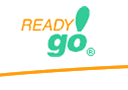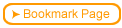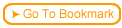Back
Back| 3.2.1 3.2a Self-Assessment Step-by-step |
To create a self-assessment click the test button on your bullet page. The following explains how to create a self-assessment.
| Step | Instruction | What it looks like |
|---|---|---|
| 1 | On the test dialog choose Self-Assessment |
 |
| 2 | Click the "Test Configuration" button to add score instructions |
 |
| 3 | Enter your score instructions |
 |
Now enter your self-assessment questions.